conda怎么安装tensorflow
安装步骤:1、下载和安装Miniconda,根据操作系统选择适合的Miniconda版本,并按照官方指南进行安装;2、使用“conda create -n tensorflow_env python=3.7”命令创建一个新的Conda环境;3、激活Conda环境;4、使用“conda install tensorflow”命令安装最新版的TensorFlow;5、验证安装即可。

本教程操作系统:windows10系统、Python3.11.4版本、Dell G3电脑。
Conda是一个用于管理和部署机器学习环境的开源工具,而TensorFlow是一个广泛使用的机器学习框架。本文将介绍如何使用Conda来安装TensorFlow。
1. 下载和安装Miniconda:
首先,你需要下载并安装Miniconda,它是一个轻量级的Conda版本。根据你的操作系统,选择适合的Miniconda版本,并按照官方指南进行安装。
2. 创建一个新的Conda环境:
打开终端或命令提示符,使用以下命令创建一个新的Conda环境:
conda create -n tensorflow_env python=3.7
这将创建一个名为"tensorflow_env"的环境,并指定Python版本为3.7。你可以根据需要修改环境名称和Python版本。
3. 激活Conda环境:
创建环境后,使用以下命令激活环境:
- 在Windows上:
activate tensorflow_env
- 在macOS和Linux上:
source activate tensorflow_env
4. 安装TensorFlow:
激活环境后,使用以下命令安装TensorFlow:
conda install tensorflow
这将自动下载和安装最新版本的TensorFlow及其依赖项。如果你需要特定版本的TensorFlow,可以使用`tensorflow=版本号`来指定版本。
5. 验证安装:
安装完成后,可以验证TensorFlow是否成功安装。在激活的环境中运行Python解释器,并输入以下代码:
import tensorflow as tf print(tf.__version__)
如果没有报错并且成功输出TensorFlow的版本号,则说明安装成功。
通过以上步骤,你已经成功使用Conda安装了TensorFlow。使用Conda可以方便地管理和切换不同的机器学习环境,同时确保环境的一致性。如果需要安装其他依赖项或库,你可以使用Conda的强大功能进行管理。
以上是conda怎么安装tensorflow的详细内容。更多信息请关注PHP中文网其他相关文章!

热AI工具

Undresser.AI Undress
人工智能驱动的应用程序,用于创建逼真的裸体照片

AI Clothes Remover
用于从照片中去除衣服的在线人工智能工具。

Undress AI Tool
免费脱衣服图片

Clothoff.io
AI脱衣机

AI Hentai Generator
免费生成ai无尽的。

热门文章

热工具

记事本++7.3.1
好用且免费的代码编辑器

SublimeText3汉化版
中文版,非常好用

禅工作室 13.0.1
功能强大的PHP集成开发环境

Dreamweaver CS6
视觉化网页开发工具

SublimeText3 Mac版
神级代码编辑软件(SublimeText3)

热门话题
 Conda升级Python版本的几种方法
Feb 18, 2024 pm 08:56 PM
Conda升级Python版本的几种方法
Feb 18, 2024 pm 08:56 PM
Conda升级Python版本的几种方法,需要具体代码示例概述:Conda是一个开源的包管理器和环境管理系统,用于管理Python包和环境。在使用Python开发过程中,为了使用新版本的Python,我们可能需要从较旧的Python版本升级。本文将介绍使用Conda升级Python版本的几种方法,并提供具体的代码示例。方法一:使用condainstall命
 conda换源是什么意思
Nov 23, 2023 pm 05:44 PM
conda换源是什么意思
Nov 23, 2023 pm 05:44 PM
conda换源是官方源下载速度慢或无法连接,为了解决这个问题才需要换源的意思。将conda换源,意味着将conda的默认源更改为国内的镜像源。常用的国内镜像源包括清华大学、中科大、阿里云等,它们提供了与官方源相同的包,但下载速度更快。
 conda怎么安装tensorflow
Dec 05, 2023 am 11:26 AM
conda怎么安装tensorflow
Dec 05, 2023 am 11:26 AM
安装步骤:1、下载和安装Miniconda,根据操作系统选择适合的Miniconda版本,并按照官方指南进行安装;2、使用“conda create -n tensorflow_env python=3.7”命令创建一个新的Conda环境;3、激活Conda环境;4、使用“conda install tensorflow”命令安装最新版的TensorFlow;5、验证安装即可。
 Conda使用指南:轻松升级Python版本
Feb 22, 2024 pm 01:00 PM
Conda使用指南:轻松升级Python版本
Feb 22, 2024 pm 01:00 PM
Conda使用指南:轻松升级Python版本,需要具体代码示例引言:在Python的开发过程中,我们经常需要升级Python版本来获取新的功能或修复已知的Bug。然而,手动升级Python版本可能会很麻烦,特别是当我们的项目和依赖包相对复杂时。而幸运的是,Conda作为一个优秀的包管理器和环境管理工具,可以帮助我们轻松地升级Python版本。本文将介绍如何使
 conda如何查看环境
Dec 05, 2023 pm 04:37 PM
conda如何查看环境
Dec 05, 2023 pm 04:37 PM
conda查看环境方法:1、打开Anaconda Prompt,在命令行窗口输入“conda info --envs”命令,按下回车键执行命令后,即可看到当前已经存在的conda环境列表;2、也可以使用Anaconda Navigator软件来查看conda环境,在主界面上找到“Environments”选项卡,即可查看到所有的conda环境列表。
 conda环境变量怎么设置
Dec 05, 2023 pm 01:42 PM
conda环境变量怎么设置
Dec 05, 2023 pm 01:42 PM
conda环境变量设置步骤:1、找到conda的安装路径;2、打开“系统属性”对话框;3、在“系统属性”对话框中,选择“高级”选项卡,然后点击“环境变量”按钮;4、在“环境变量”对话框中,找到“系统变量”部分,然后滚动到“Path”变量;5、点击“新建”按钮,然后粘贴conda的安装路径;6、点击“确定”保存更改;7、验证设置是否成功即可。
 解决Python包依赖问题的方法:利用conda
Feb 19, 2024 pm 02:54 PM
解决Python包依赖问题的方法:利用conda
Feb 19, 2024 pm 02:54 PM
使用conda解决Python包依赖问题概述:在开发Python项目的过程中,我们常常会遇到包依赖的问题。依赖问题可能导致我们无法顺利地安装、更新或者使用特定的Python包。为了解决这个问题,我们可以使用conda来管理Python包的依赖关系。conda是一个开源的包管理工具,能够方便地创建、管理和安装Python环境。安装conda:首先,我们需要先安
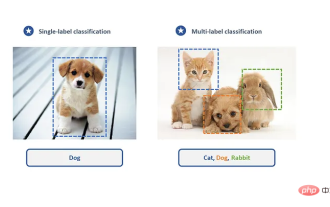 使用TensorFlow和Keras创建猫狗图片深度学习分类器
May 16, 2023 am 09:34 AM
使用TensorFlow和Keras创建猫狗图片深度学习分类器
May 16, 2023 am 09:34 AM
在本文中,我们将使用TensorFlow和Keras创建一个图像分类器,可以区分猫和狗的图像。为了做到这一点,我们将使用TensorFlow数据集中的cats_vs_dogs数据集。该数据集由25000张打过标签的猫和狗的图像组成,其中80%的图像用于训练,10%用于验证,10%用于测试。加载数据我们从使用TensorFlowDatasets加载数据集开始。将数据集拆分为训练集、验证集和测试集,分别占数据的80%、10%和10%,并定义一个函数来显示数据集中的一些样本图像。importtenso






